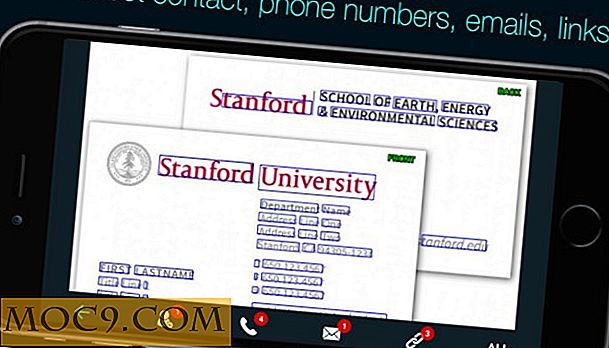Sådan repareres et korrupt USB-drev i Linux
Alle har et flashdrev. De er gode små ting, og de gør det nemt at beskytte data. Men nogle gange kan flashdrev blive ødelagt eller bare fladt ud af afslutte arbejde. Hvis du er en Linux-bruger, og dette er sket med dig, er der en nem løsning på alt dette. I denne artikel vil vi gå over et par virkelig enkle tricks om hvordan du kan få din flashdrev tilbage i funktionsdygtig rækkefølge.
Bemærk: De tricks, der er beskrevet i denne artikel, er ikke nødvendigvis eksklusive til USB-drev og kan også bruges på harddiske.
Fjernelse af dårlige blokke fra USB-drevet med fsck
En nem måde at reparere et flashdrev på, eller et bestemt drev, er at bruge fsck værktøjet. Dette værktøj er fantastisk til fjernelse af dårlige filblokke, da de fleste (hvis ikke alle) korruption og ulæselighed stammer fra problemer som dette. For at fjerne de beskadigede filblokke fra USB-flashdrevet, skal du åbne et terminalvindue og indtaste følgende kommandoer.
Brugere skal finde ud af, hvad drevbetegnelsen er på systemet, før tingene kan bevæge sig fremad. Gør dette ved at indtaste lsblk kommandoen. Dette viser alle de medfølgende diske på dit system.
lsblk
Bemærk: Kommandoen lsblk indeholder en liste over alle diske, ikke kun USB-drev. Vær meget opmærksom på outputen, da det er let at fejle en harddisk til et flashdrev.

For at fjerne den dårlige filblok skal du køre fsck kommandoen på en bestemt partition (f.eks. / Dev / sdc1) eller hele disken (f.eks. / Dev / sdc). Når USB-drevet er færdigt, vil det igen have en sund partition og være fuldt operationel på Linux.
sudo fsck / dev / sdc1
Bemærk: Denne vejledning forudsætter, at flashdrevet er / dev / sdc (eller / dev / sdc1). Brugere kan have forskellige etiketter til deres flashdrev på deres system.

Nulstilling af USB-drevet
Nogle gange kan et USB-drev være fuldstændig ulæselig til det punkt, hvor det ikke længere er værd at gemme. Når dette sker, er den bedste rute ofte at bare nul ud dataene og starte over. Det bedste værktøj til jobbet i denne situation er dd, og det virker ganske godt.
Start med at tage drevetiketten, der blev fundet tidligere med lsblk kommandoen, og anvend den samme logik (husk at / dev / sdc1 er en partition, og / dev / sdc er en hel enhed).
sudo dd hvis = / dev / zero of = / dev / sdc
Gør et nyt filsystem

Nulstilling af et USB-drev (eller en hvilken som helst enhed for den sags skyld) gør dataene på det helt ubrugelige. Det betyder, at du skal oprette en ny datadisition. Vælg et filsystem, og kør derefter kommandoen!
fat32
sudo mkfs.msdos -f 32 / dev / sdc1
ext4
sudo mkfs.ext4 -f / dev / sdc1
NTFS
sudo mkfs.ntfs -f / dev / sdc1
Konklusion
USB-flashdrev er nyttige enheder. De gør det nemt for folk at nemt overføre data fra den ene computer til den anden, uanset hvilket operativsystem det kører. Derfor er det så vigtigt at vide, hvad man skal gøre, når drevet ikke længere er tilgængeligt. Heldigvis sender Linux med nogle virkelig nyttige værktøjer, der gør det nemt at gemme et flashdrev.
Billedkredit: CES Thumb-Drive Style Press Kits